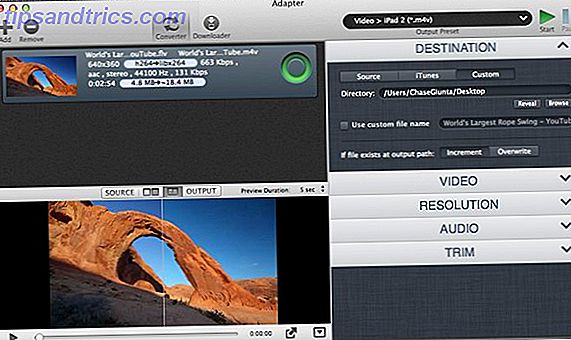Windows 10 es el último y más grande sistema operativo (SO) de Microsoft, pero está lejos de ser perfecto. Desde su lanzamiento en julio de 2015, varias personas han tenido problemas, tanto después de la actualización de Windows 7 o 8.1, y después de comprar una nueva PC.
Si se actualizó a Windows 10, lea sobre los problemas comunes de actualización y cómo solucionarlos 6 Problemas comunes de actualización de Windows y cómo solucionarlos 6 Problemas comunes de actualización de Windows y cómo solucionarlos La actualización de Windows 10 puede causar una serie de complicaciones. Le mostramos qué tener en cuenta y cómo prevenir o solucionar problemas. Lee mas .
Afortunadamente, existen muchos programas gratuitos que solucionarán los problemas más comunes en su PC. Nuestros cinco principales abordan los principales problemas de Windows 10 de la forma más sencilla posible.
Estas herramientas arreglarán sus controladores defectuosos o rotos, restaurarán componentes de PC que no funcionan, activarán o desactivarán fácilmente las configuraciones ocultas, resucitarán las características que más le gustaban de versiones anteriores de Windows y bloquearán su configuración de privacidad.
Antes de instalarlos, verifique dos cosas importantes ...
Asegúrese de que su PC esté actualizada y segura
Microsoft aborda regularmente muchos de los defectos de Windows 10 con actualizaciones del sistema, por lo que primero debe asegurarse de que su PC esté actualizada y configurada para actualizarse automáticamente.
Para hacerlo, vaya a Inicio > Configuración > Actualización y seguridad> Actualización de Windows . Aquí, haz clic en el enlace Opciones avanzadas en la parte inferior. En Windows 10, las actualizaciones siempre se descargan automáticamente, pero para instalar, a menudo se requiere un reinicio.
Si rara vez reinicia su computadora, asegúrese de que el menú desplegable en la parte superior esté configurado en Automático . También marque Dame actualizaciones para otros productos de Microsoft cuando actualizo Windows . Finalmente, retroceda, haga clic en Buscar actualizaciones y reinicie si es necesario.
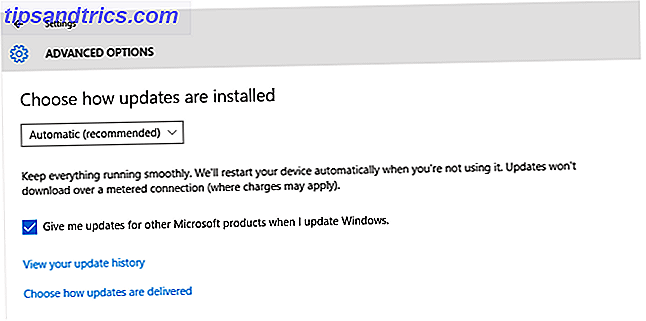
Además de ejecutar Windows Update, instale protección antivirus adecuada. Windows Defender, pero la herramienta de seguridad antigua de Microsoft Cómo usar Windows Defender Malware Protection en Windows 10 Cómo usar Windows Defender Malware Protection en Windows 10 Al igual que cualquier sistema operativo Windows, Windows 10 está expuesto a abusos y es vulnerable a las amenazas en línea. El software de seguridad es obligatorio. Windows Defender es un buen lugar para comenzar y lo guiaremos a través de la configuración. Leer más está lejos de ser el mejor método para proteger Windows 10 ¿Qué software de seguridad debe usar en Windows 10? ¿Qué software de seguridad debe usar en Windows 10? A pesar de estar incluido con su propia herramienta de seguridad, Windows 10 necesita software adicional para mantener sus datos seguros y hacer que sus experiencias en línea sean seguras. Pero, ¿qué software de seguridad debe elegir para Windows 10? Lee mas . Aquí hay cinco programas de seguridad gratuitos. 5 Mejores suites gratuitas de seguridad en Internet para Windows 5. Las mejores suites gratuitas de seguridad en Internet para Windows. ¿En qué suite de seguridad confía más? Vemos cinco de las mejores suites de seguridad gratuitas para Windows, todas las cuales ofrecen funciones de protección antivirus, anti-malware y en tiempo real. Lea más, creemos que ofrecemos la mejor seguridad integral para PC con Windows.
Acerca de los cinco mejores programas para solucionar cualquier problema importante que hayas encontrado en Windows 10.
1. Driver Booster
Si su PC con Windows 10 encuentra problemas de hardware (por ejemplo, con un parlante o una impresora), un controlador defectuoso podría ser el culpable. Anteriormente le mostramos cómo tomar el control de las actualizaciones de controladores en Windows 10. Recuperar el control sobre las actualizaciones de controladores en Windows 10. Recuperar el control sobre las actualizaciones de controladores en Windows 10 Un controlador de Windows incorrecto puede arruinar su día. En Windows 10, Windows Update actualiza automáticamente los controladores de hardware. Si sufre las consecuencias, permítanos mostrarle cómo hacer retroceder su controlador y bloquear el futuro ... Leer más.
Afortunadamente, varias herramientas gratuitas pueden actualizar sus controladores con unos pocos clics. El mejor de ellos es Driver Booster, que afirma reparar y actualizar 200, 000 controladores de Windows.
Recuerde leer y desmarcar cuadros no deseados durante la instalación porque su empresa matriz (IObit) intenta agregar bloatware de forma encubierta. Cómo quitar fácilmente Bloatware de Windows 10 Cómo quitar fácilmente Bloatware de Windows 10 Windows 10 viene con varias aplicaciones preinstaladas que ocupan espacio en su dispositivo y no son fáciles de eliminar. Suena como bloatware, ¿no? Le mostramos cómo eliminar estas aplicaciones. Lee mas . Una herramienta llamada Unchecky también puede ayudar con eso.
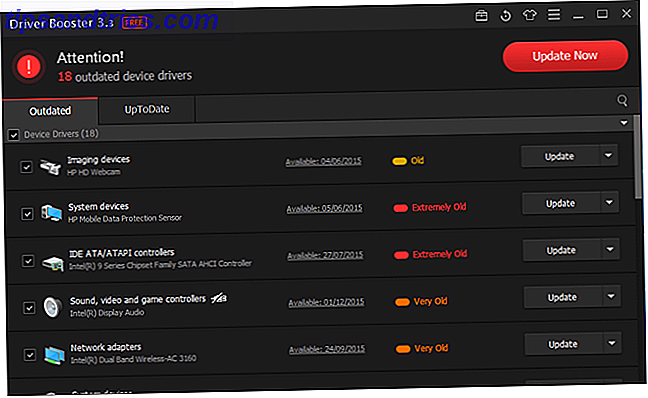
El programa está dividido en dos pestañas: Anticuado y UpToDate. Seleccione el primero y haga clic en Actualizar ahora en la parte superior para actualizar todos sus controladores desactualizados de una sola vez.
El programa actualiza automáticamente estos controladores por usted, ahorrándole mucho tiempo y esfuerzo. Puede seguir su progreso de actualización en la parte superior. También puede programar el programa para verificar e informarle sobre cualquier controlador desactualizado que luego pueda actualizar.
Driver Booster crea un punto de restauración automática antes de actualizar los controladores y tiene opciones para apagar automáticamente o reiniciar tu PC después de que está hecho, útil si estás actualizando muchos controladores o en los casos donde algunos nuevos controladores pueden necesitar un reinicio para funcionar.
2. FixWin 10
FixWin 10 es un gran programa gratuito para solucionar problemas en Windows 10 y es portátil, lo que significa que no requiere instalación.
El programa se divide en seis secciones ordenadas, cada una de las cuales representa problemas con un componente específico (Explorador de archivos, Herramientas del sistema, etc.). Cada sección contiene al menos 10 correcciones (consulte la lista completa aquí). Algunas de las correcciones pueden requerir un reinicio, pero se le informará al hacer clic en el botón Reparar .
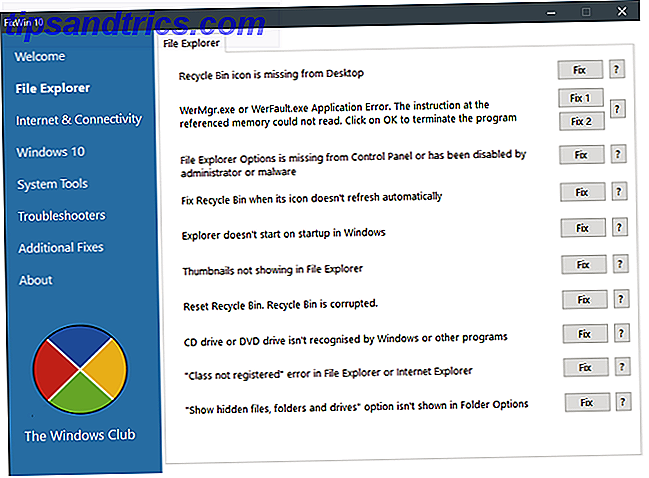
La sección de Bienvenida le permite crear un punto de restauración (que recomendamos hacer) y reparar cualquier archivo dañado en su computadora. Las correcciones de un clic en la categoría Explorador de archivos le permiten agregar su icono de Papelera de reciclaje al Escritorio (si no lo ve). Desde aquí, también puede exponer los archivos y carpetas ocultos de su PC. Del mismo modo, la sección Herramientas del sistema le permite corregir problemas con el Administrador de tareas, el Editor del registro y el Administrador de dispositivos.
Si no puede encontrar las correcciones que desea, haga clic en la sección de Windows 10 donde verá correcciones comunes relacionadas con su menú de inicio, problemas de conexión de Wi-Fi, Windows Update e incluso programas de Office. La sección de Soluciones adicionales le permite abordar los problemas que tienen lugar después de actualizar a Windows 10, como archivos de Office que no se abren y problemas para acceder al Reproductor de Windows Media.
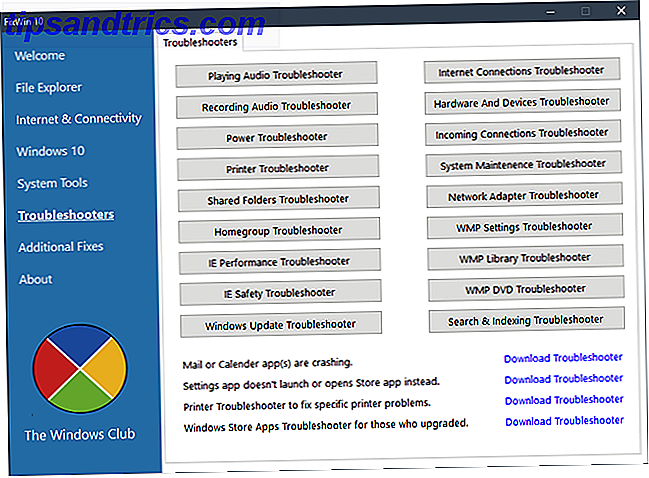
La sección del Solucionador de problemas funciona de manera un poco diferente. En lugar de proporcionar soluciones de un solo clic, tiene opciones fáciles de entender que abrirán la herramienta de solución de problemas del dispositivo correspondiente en su PC. De lo contrario, tendría que buscarlos manualmente y abrirlos. Los solucionadores de problemas de Windows pueden solucionar fácilmente problemas relacionados con su impresora, altavoces, conexión a Internet y Windows Update.
3. Ultimate Windows Tweaker 4
Ultimate Windows Tweaker está hecho por la misma empresa matriz que FixWin10 (The Windows Club). Esto es inmediatamente evidente porque ambos programas comparten la misma interfaz fácil de usar.
A diferencia de FixWin 10, que realmente soluciona los problemas de Windows 10 y le permite corregirlos, este programa le permite habilitar, deshabilitar, esconder o eliminar ciertas funciones de Windows rápidamente.
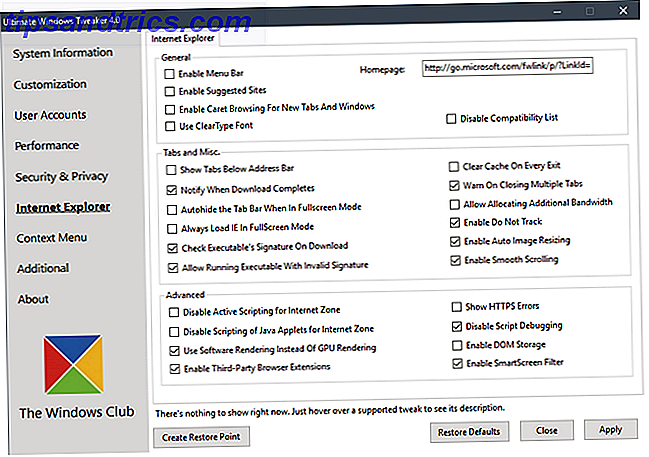
Puede realizar cada cambio enumerado en este programa utilizando la aplicación de configuración de Windows 10, el Editor del registro o el Editor de políticas de grupo. Sin embargo, Ultimate Windows Tweaker pone todas las opciones dentro de secciones ordenadas que enumeran problemas relevantes que luego puede abordar rápidamente.
Haga clic en el botón Crear punto de restauración en la parte inferior izquierda antes de comenzar, marque los cambios que desea realizar y luego haga clic en Aplicar en la parte inferior. La sección Adicional le permite volver al Windows Photo Viewer de Windows 7 con un solo clic.
Hay más de 200 ajustes de Windows 10 disponibles con solo presionar un botón. Hacer cambios al por mayor a su sistema operativo nunca ha sido tan fácil.
4. Instalador de características perdidas 10
Windows 10 no es un mal sistema operativo. De hecho, fue uno de los mejores lanzamientos de 2015, arreglando muchos de los defectos que alienaron a los usuarios de Windows 8.1. Pero a la gente le encanta Windows 7, que sigue siendo la versión de Windows más popular por mucho.
Windows 10 es el mejor sistema operativo, pero si no puede vivir sin ciertas características de Windows 7, el instalador de características perdidas viene al rescate.
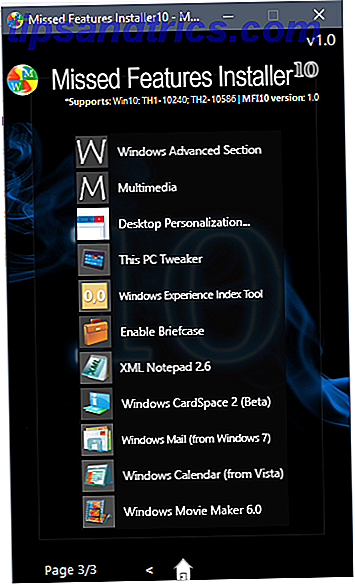
El programa en sí es un paquete que contiene varios programas de terceros reputados (y seguros) que resucitan características de versiones anteriores de Windows a Windows 10. Por ejemplo, puede usarlo para agregar un menú de inicio similar a Windows 7, traer de vuelta gadgets de escritorios, Windows Movie Maker y la herramienta de índice de experiencia de Windows.
Su archivo ISO de instalación tiene más de 1 GB. En versiones anteriores de Windows, necesitaría grabar esto en un DVD antes de ejecutar el archivo ISO. Sin embargo, Windows 10 le permite simular un entorno virtual, por lo que puede ejecutar estos archivos directamente. Abra el archivo ISO y ejecute el archivo de instalación dentro. Explicamos cómo usar el programa para resucitar las características perdidas en Windows 10 5 Características perdidas que puede resucitar en Windows 10 5 Características perdidas que puede resucitar en Windows 10 Windows 10 es bastante diferente y es probable que le falten algunas características familiares . ¿Perdió Windows Media Center, soporte de DVD o juegos clásicos durante la actualización? ¡Podemos tener una solución para ti! Lee mas .
5. O & O Shut Up 10
Hemos hablado largo y tendido sobre los problemas de privacidad de Windows 10 Todo lo que necesita saber sobre los problemas de privacidad de Windows 10 Todo lo que necesita saber sobre los problemas de privacidad de Windows 10 Aunque Windows 10 tiene algunos problemas que los usuarios deben conocer, se han eliminado muchas afirmaciones fuera de proporcion. Aquí está nuestra guía de todo lo que necesita saber sobre los problemas de privacidad de Windows 10. Lea más y Microsoft ha recibido muchos errores. Windows 10 contiene muchas configuraciones de privacidad que puede personalizar. Sin embargo, al igual que con los programas anteriores, puede beneficiarse de las herramientas que facilitan este trabajo y uno de los mejores entre ellos es O & O ShutUp 10.
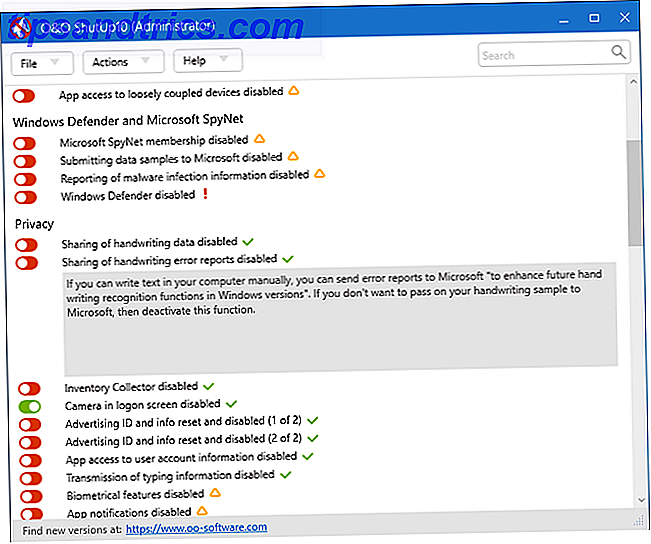
El programa está dividido en nueve secciones (que incluyen Seguridad, Privacidad y Actualización de Windows), cada una de las cuales ofrece varias opciones. La misma configuración está disponible en Windows 10, pero no siempre está claro lo que hacen. Sin embargo, al usar O & O Shut Up, encontrará que cada ajuste viene con una explicación detallada de lo que hace. Si solo desea aplicar todas las configuraciones recomendadas del programa, haga clic en el menú desplegable Acciones y seleccione esa opción.
Debe abordar todas las opciones marcadas con signos de exclamación rojos, ya que indican ajustes que están desactivados, pero que deben activarse. Por ejemplo, el programa nos informó que Windows Defender estaba deshabilitado.
¿Qué programas de Windows 10 usa para solucionar problemas?
Si bien creemos que estos son los mejores programas para solucionar cualquier problema en Windows 10, hay muchos otros programas y aplicaciones (tanto gratuitos como de pago) que abordan sus muchos problemas. Al final del día, gran parte se reduce a los problemas que ha encontrado. Solucione problemas de Windows mediante la creación de una nueva cuenta de usuario. Solucione problemas de Windows mediante la creación de una nueva cuenta de usuario. ¿Ha solucionado un problema de Windows sin éxito? Crear una nueva cuenta de usuario podría ser su último recurso. Es complicado, pero te mostraremos cómo hacerlo bien. Lea más y las herramientas con las que se sienta cómodo para tratarlas.
¿Hay algún programa que haya utilizado para abordar un problema particular que no se menciona aquí? Háganos saber en la sección de comentarios.